借助编辑折点工具  ,您可以使用当前高程单位来编辑几何属性表中的折点 z 值。 可以更改单个值或者在多个折点上应用相同的 z 值。 此工具位于修改要素窗格中。
,您可以使用当前高程单位来编辑几何属性表中的折点 z 值。 可以更改单个值或者在多个折点上应用相同的 z 值。 此工具位于修改要素窗格中。
使用此工具修改 z 值时,请注意以下事项:
- z 值属性字段仅适用于包含 z 值的点、线和面要素。 要向现有要素数据添加 z 值属性字段,请创建一个具有 z 值的要素类并将现有要素导入其中。
- 当使用指针拖动折点时,要保留折点的 x,y 坐标,请按住 H 键。
- 要更改场景中的高程单位,请在内容窗格中右键单击地图,单击属性
 ,然后单击常规选项卡。 要更改地图视图中的默认高程单位,请定义新的坐标系。
,然后单击常规选项卡。 要更改地图视图中的默认高程单位,请定义新的坐标系。注:
在地图视图中,ArcGIS AllSource 可将高程单位设置为由地图的垂直坐标系(如果存在)定义的线性单位。 如果未指定垂直坐标系,则会将其设置为由地图的 x,y 坐标系定义的线性单位。
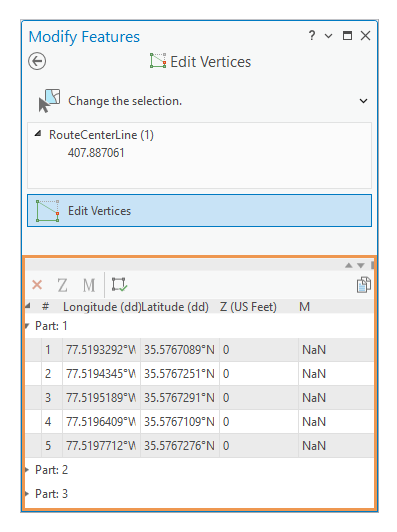
要编辑几何属性表中的 z 值,请完成以下步骤:
- 添加数据并配置编辑设置。
确认正在编辑的要素图层可编辑,分配给活动地图的坐标系适用于正在执行的编辑类型,并且捕捉配置为帮助您高效、准确工作。
- 单击功能区上的编辑选项卡。 在要素组中,单击修改
 。
。 - 在修改要素窗格中,单击编辑折点
 。
。要查找工具,请展开修整,或在搜索文本框中输入 Vertices。
- 单击工具窗格中的更改选择工具
 ,然后选择一个折线或面要素。
,然后选择一个折线或面要素。如果选择了多个要素,则重新选择该要素。 或者,单击窗格选择视图中的要素使其在地图中闪烁,右键单击并单击仅选择此项
 。
。所选要素将在地图中高亮显示,并具有折点控点。 默认情况下,工程设置会以绿色符号化第一个折点,并以红色符号化最后一个折点。
- 在几何属性表中单击 z 值属性字段,然后按 Enter 键。
要选择值并将同一 z 值应用于多个折点,请按 Ctrl 键并在几何表中选择折点行。 单击工具栏上的更新 Z 值
 ,在对话框中输入值,然后按 Enter 键。
,在对话框中输入值,然后按 Enter 键。 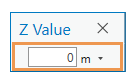
或者,在地图中右键单击折点,单击移动
 或移动至
或移动至  ,在对话框中键入 z 值,然后按 Enter 键。
,在对话框中键入 z 值,然后按 Enter 键。 - 要完成要素,请单击鼠标右键,然后单击完成
 ,或按 F2 键。
,或按 F2 键。
键盘快捷键
下表显示了编辑折点工具的键盘快捷键。
编辑折点
| 键盘快捷键 | 操作 | 注释 |
|---|---|---|
T + 悬停 | 显示捕捉容差范围内的折点。 | 在指针的当前捕捉容差范围内的折点处闪烁显示正方形。 |
Shift + 单击折点 | 选择多个折点。 | 在选定折点之间以统一方式拖动多个线段。 |
Shift + 单击线段 | 选择单击的线段之间的所有折点。 | 在选定折点之间以统一方式拖动多个线段。 |
Shift+Ctrl 并单击所选折点 | 取消选择折点。 | 取消选择许多所选折点中的一个。 |
A + 单击 | 添加折点 | 在单击线段的位置处创建折点。 |
D + 单击 | 删除折点 | 删除单击的折点。 |
H + 拖动 | 编辑高程。 | 垂直移动启用 z 值的折点,并保留其 x,y 坐标。 将鼠标悬停在控点上,直到指针变为折点,然后拖动该折点。 此快捷键适用于 3D 场景。 |
Ctrl + 拖动 | 移动贝塞尔曲线。 | 移动贝塞尔曲线并保留其形状。 将鼠标悬停在曲线上,直到指针变为线段,然后拖动该曲线。 |
Ctrl + 拖动 | 移动贝塞尔控点。 | 移动与另一个折点重合时无法选择的贝塞尔控点。 将鼠标悬停在控点上,直到指针变为折点,然后拖动该控点。 |
Ctrl+H | 将 z 值移动到指针。 | 将选定折点的 z 值移动到指针的高程。 保留 x 值和 y 值。 这仅在启用立体模式时可用。 |
Ctrl+G | 移动指针 z 值。 | 将指针 z 值移动到所选折点的高程。 这仅在启用立体模式时可用。 |

 。
。 。
。